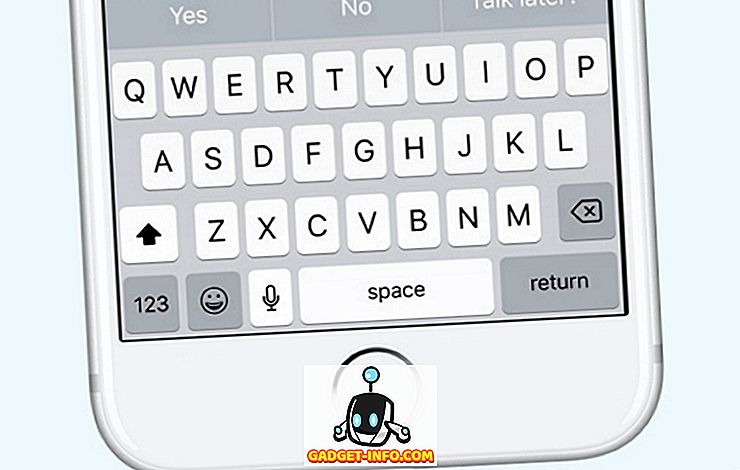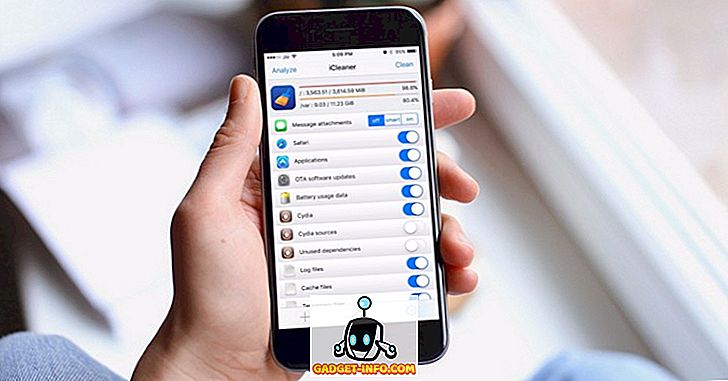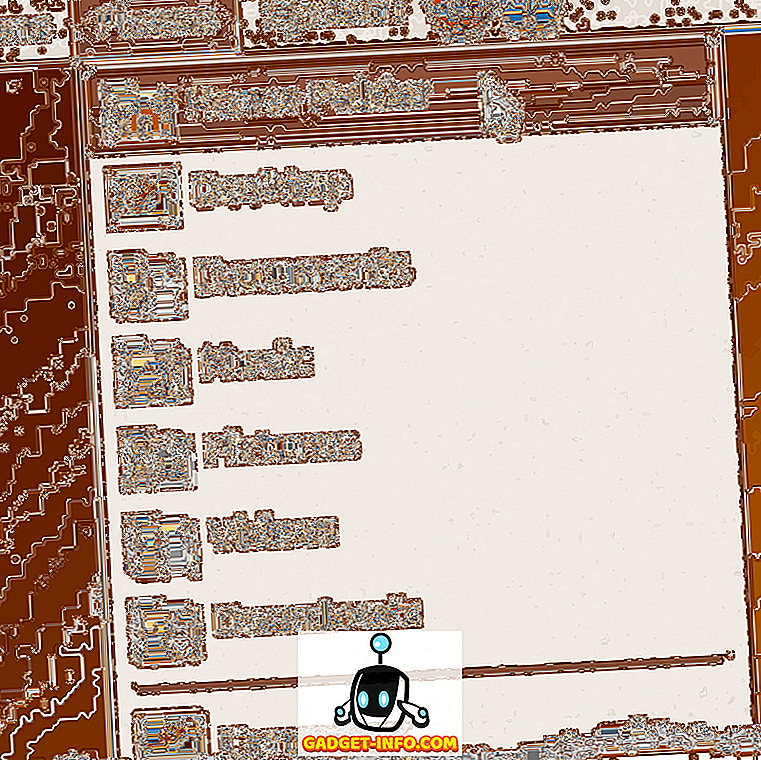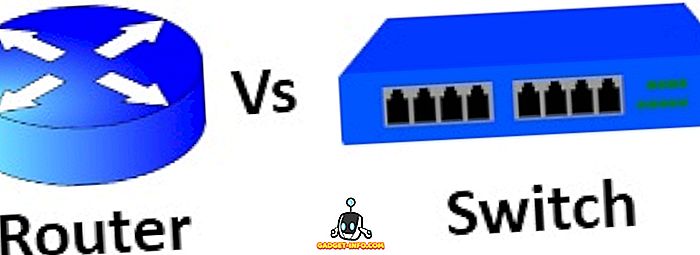Код ошибки Центра обновления Windows возникает, когда у вашего компьютера возникают проблемы с подключением к серверу Microsoft Windows Update. Ошибка обычно возникает до того, как вы действительно сможете загрузить и установить новые обновления. Узнайте два способа исправить ошибку Windows Update с кодом 0x80072efe.
Что такое ошибка Windows Update 0x80072efe?
Для загрузки и установки обновлений Windows ваша установка Windows должна соответствовать определенным критериям, поэтому Microsoft знает, что вы загружаете обновления в сертифицированную копию операционной системы. Как ни странно, это включает в себя правильную дату и время, установленные на вашем ПК. Без правильной даты и времени вы можете получить ошибку 0x80072efe.
Вы также должны иметь надежное подключение к Интернету для загрузки обновлений. Брандмауэры, антивирусные сканеры и другое программное обеспечение, установленное на вашем компьютере, могут быть установлены между вашим компьютером и серверами Центра обновления Windows. Отключение брандмауэра Windows иногда исправляет ошибку. Вам просто нужно помнить, чтобы включить его, когда вы закончите.
Изменить дату и время, чтобы исправить ошибку 0x80072efe
Войдите в Windows 7, используя учетную запись с правами администратора. В правом нижнем углу рабочего стола запишите дату и время. Если они неверны, нажмите на них, а затем нажмите на ссылку « Изменить дату и время» . Теперь вы должны смотреть в окно « Дата и время» . Нажмите на кнопку с надписью Изменить данные и время .

Просто измените дату и время, чтобы быть правильными, и нажмите кнопку ОК . Нажмите кнопку « ОК» в окне « Дата и время» и повторите попытку обновления Windows. Если это не сработает или если ваша дата и время были правильными в первую очередь, перейдите ко второму исправлению.
Отключите брандмауэр Windows, чтобы исправить ошибку 0x80072efe
Нажмите Пуск> Панель управления> Система и безопасность> Брандмауэр Windows, чтобы открыть окно Брандмауэр Windows . Вы заметите, что ваши сети делятся на два типа. Одна из них - это домашние или рабочие (частные) сети, а другая - публичные сети . Если вы не подключаетесь к Интернету через общедоступную сеть в вашем доме, мы заинтересованы только в частной сети.

В левой части окна нажмите на ссылку « Включить или выключить брандмауэр окна» . Откроется окно « Настройка параметров» для брандмауэра Windows . Найдите раздел окна, связанный с настройками местоположения домашней или рабочей (частной) сети . Выберите параметр « Выключить брандмауэр Windows (не рекомендуется)» . Затем нажмите кнопку ОК и закройте все остальные открытые окна.

Перезагрузите компьютер и попробуйте снова подключиться к Центру обновления Windows. Большинство людей считают, что одно из этих двух исправлений заставляет Windows Update снова работать. Если это работает, не забудьте снова включить брандмауэр Windows .
Если эти исправления не работают, вам придется изучить другие причины, по которым вы не можете подключиться к серверам Microsoft. Для начала отключите все запущенные антивирусные сканеры и проверьте, не запущены ли в Windows 7 другие брандмауэры. Отключите их по одному и убедитесь, что Центр обновления Windows снова начинает работать.
Иногда ваш компьютер будет иметь проблемы с подключением к Центру обновления Windows и вернет код ошибки 0x80072efe. Обычно виноваты неправильно установленные дата / время или брандмауэр Windows. Проверка даты / времени вашего компьютера и временное отключение Windows Firewall решает проблему. Если нет, вам придется искать другие причины, по которым ваш компьютер не может подключиться к Центру обновления Windows, такие как дополнительное программное обеспечение брандмауэра или перегрузчики вирусов.